現如今有很多人都擁有電腦,但多數人都只有一兩臺,想組建一個自己的局域網或者是做個小規模的實驗一臺機器是不夠的,最少也要個兩三臺,可為了這再買電腦就太不值了。好在有許多虛擬機可以幫我們解決這個問題。虛擬機可以在一臺電腦上虛擬出很多的主機,只要真實主機的配置足夠就可以,我這里和大家說說一個老牌的虛擬機VMware。
VMware Workstation (vmware虛擬機下載) v9.0.0 綠色漢化精簡版
VMware workstation是VMware公司設計的專業虛擬機,可以虛擬現有任何操作系統,而且使用簡單,容易上手。要知道所有微軟員工的機器上都裝有一套正版的VMware,足見它在這方面的權威,廢話少說,下面我就合大家說說VMware的使用方法,我使用的是最新的VMware4。
這個軟件的安裝和其他的軟件沒什么區別,所以安裝過程我就不多費口舌了,下面我將把VMware的完整使用過程分為:建立一個新的虛擬機、配置安裝好的虛擬機、配置虛擬機的網絡這三個部分,向大家從頭說來。
一、建立一個新的虛擬機
首先讓大家看看VMware的界面
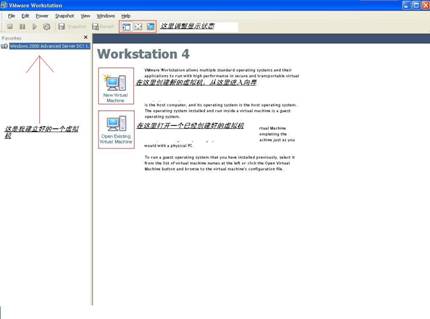
我們來建立一個新的虛擬機
2
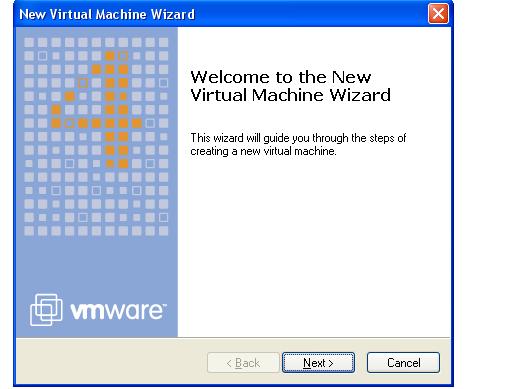
向導
3
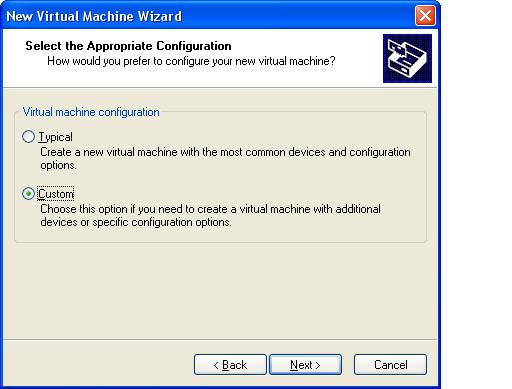
選擇普通安裝或者是自定義。這里大家選自定義,后面可以自行規劃設備,內存和硬盤容量
4
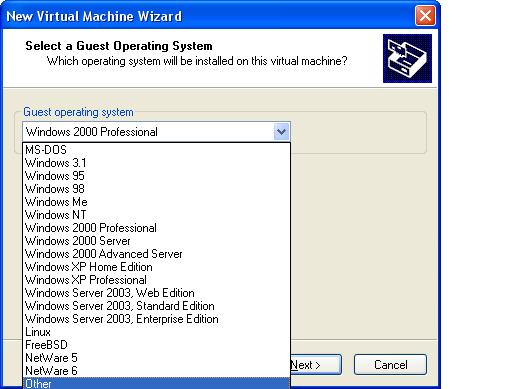
選擇想要虛擬的系統
5
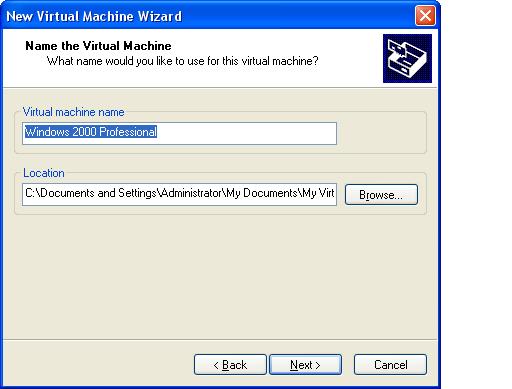
給虛擬機起個名字,指定它的存放位置
6
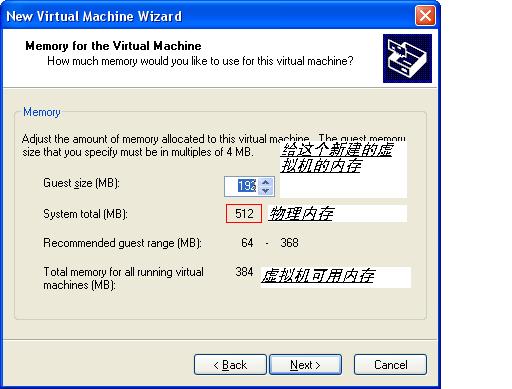
分配內存大小
7
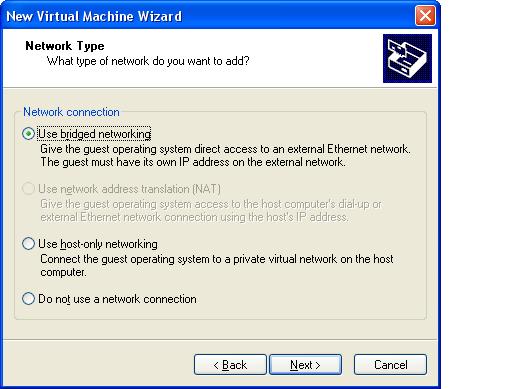
網絡設置模式。這里比較復雜,安裝的時候可以先隨便選一個,裝好后也可以改,但千萬不要選最后一個,否則你將無法創建網絡了。關于這三者之間的區別和怎樣使用虛擬機連接到internet會在后面介紹。
8
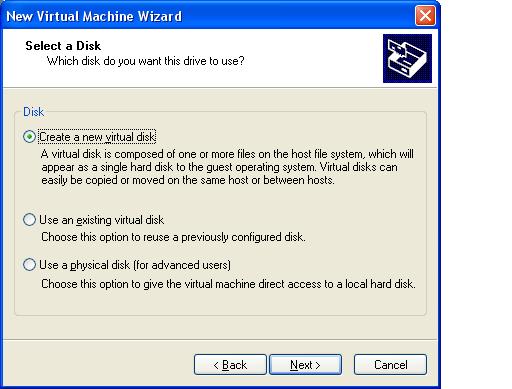
創建一塊磁盤。當第一次建立虛擬機時,請選擇第一項,第二項適用于建立第二個或更多虛擬機,即使用已經建立好的虛擬機磁盤,這樣可以減少虛擬機占用的真實磁盤空間。第三項則允許虛擬機直接讀寫磁盤空間,比較危險,所以適合熟悉使用磁盤的高級用戶,如果操作失誤會把真實磁盤里的內容刪掉的。
9
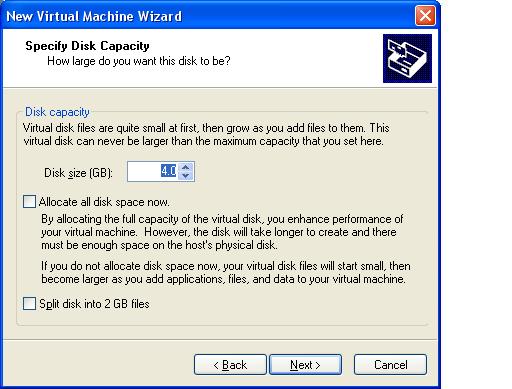
設置虛擬機磁盤容量。第一項可以定義磁盤大小。第二項允許虛擬機無限使用磁盤空間,但需要真實磁盤足夠大。第三項則限制了每塊虛擬磁盤的最大容量為2G。
10

這一步是最后一步了,虛擬磁盤即將被創建,advanced里可以更改虛擬磁盤的接口是SCSI或是IDE,當然是SCSI啦…
11
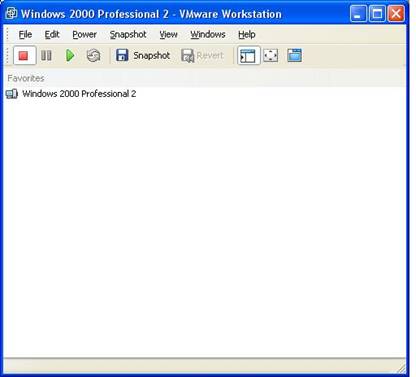
這時候已經建立完成了一個虛擬機了,點擊開始鍵就可以運行了,可是虛擬機里什么系統都沒有,你還要自己裝。
下面這個部分我拿一個裝好的windows2000 professional給大家做演示,主要講解一下我們常用的某些功能
12
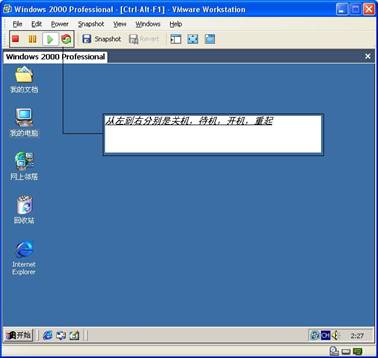
開關機怎么使我就不解釋了,試一下就知道了。
13
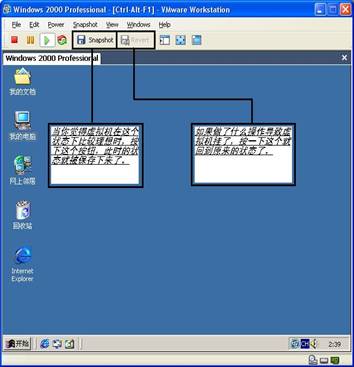
這個功能比較有意思,是4里新增的,有點像XP的系統還原,如果你在虛擬機上做了什么導致它掛了,用這個可以恢復,但每個虛擬機只能擁有一個snapshot點。
14
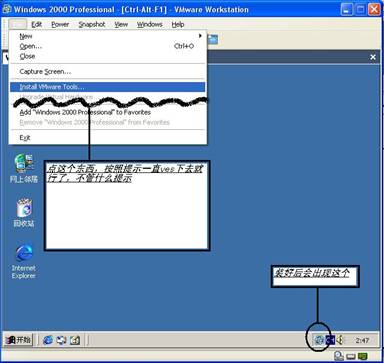
剛剛裝完的系統可不會像我的一樣這么漂亮,你還沒裝驅動呢,可是VMware為你想到了,你不必裝任何驅動程序,只需要運行圖中的那個東西
15
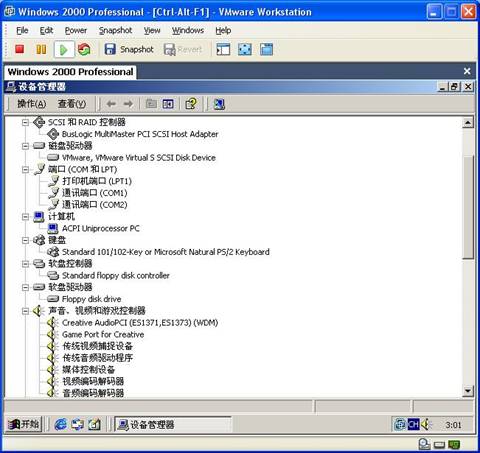
裝好這個以后去看看虛擬機的硬件狀態會發現所有的硬件都工作正常了,其實只要你的真實系統里的硬件驅動都安裝好了,VMware就會在虛擬機里也安裝好的。到此為止,安裝虛擬機的工作已經完成,下面進入第二部分。
三、配置虛擬機的網絡
光有虛擬機是不夠的,我們需要使用虛擬機和真實主機以及其他的虛擬機進行通訊。通訊分兩個部分,一個是局域網內的,另一個是連接到公網的。這一部分是重點,三種不同模式的用途就要揭曉。
(1)橋接模式:
拓撲:
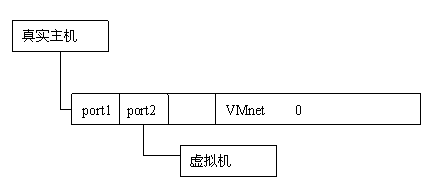
如果你的真實主機在一個以太網中,這種方法是將你的虛擬機接入網絡最簡單的方法。虛擬機就像一個新增加的、與真實主機有著同等物理地位的一臺電腦,橋接模式可以享受所有可用的服務;包括文件服務、打印服務等等,并且在此模式下你將獲得最簡易的從真實主機獲取資源的方法。
(2)host only模式:
拓撲:

Host-only模式用來建立隔離的虛擬機環境,這這種模式下,虛擬機與真實主機通過虛擬私有網絡進行連接,只有同為Host-only模式下的且在一個虛擬交換機的連接下才可以互相訪問,外界無法訪問。host only模式只能使用私有IP,IP,gateway,DNS都由VMnet 1來分配。
(3)NAT模式:
拓撲:
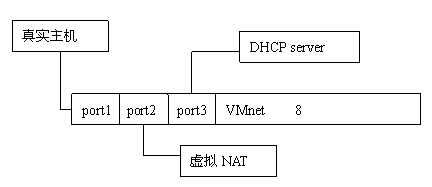
NAT(network address translation)模式其實可以理解成為是方便地使虛擬機連接到公網,代價是橋接模式下的其他功能都不能享用。凡是選用NAT結構的虛擬機,均由VMnet 8提供IP,gateway,DNS。
下面講講具體操作。
橋接模式:
前面我已經提到,橋接模式是最簡單的,使用橋接模式后虛擬機和真實主機的關系就好像兩臺接在一個hub上的電腦,想讓他們倆進行通訊,你需要為雙方配置IP地址和子網掩碼,從圖中可以看出,如果你不配置虛擬機,虛擬機也沒有辦法得到DHCP分到的IP地址,所以只能使用169.254.這個段。曾經有些朋友試圖改在真實主機中安裝VM后生成的VMnet1和VMnet8這兩塊網卡的IP,這種做法是錯誤的,作為連接底層硬件的驅動程序它們不需要、也不能作修改。
21
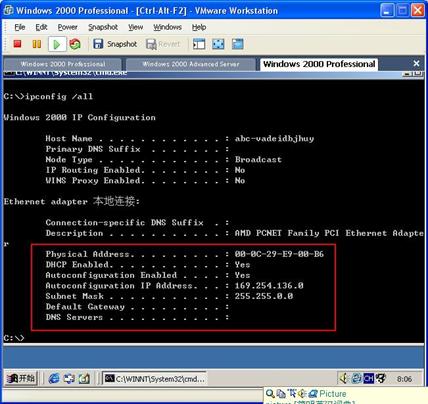
假設真實主機網卡上的IP地址被配置成192.168這個網段,則虛擬機的IP也要配成192.168這個網段,這樣虛擬機才能和真實主機進行通訊。如果想在橋接模式下連入internet,方法也很簡單,你可以直接在虛擬機上安裝一個撥號端,如圖所視
22
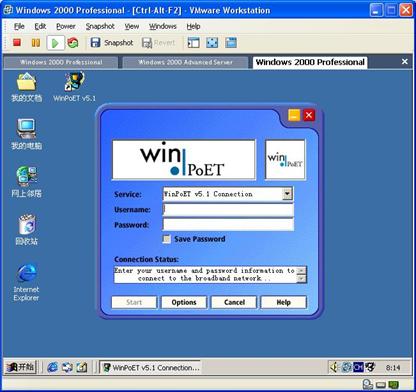
撥號成功以后你就可以上internet了,別以為虛擬機是假的撥號就也是假的,這時候你就已經在花網費了!當然如果你想通過ICS、NAT或者是代理上網也可以,做法和在普通電腦上做沒區別。
Host only模式:
Host only模式和橋接模式的差別并不大,host only模式下會由VMnet 1的DHCP server來提供IP,gateway,DNS。
23
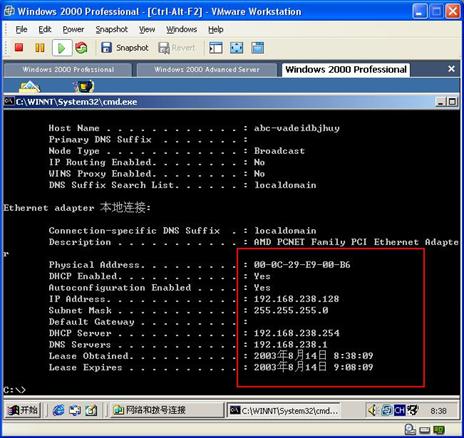
如果你嘗試使用手動分配固定IP,你會發現即使你將IP地址配成和真實主機一個網段,你也無法和真實主機進行聯系,這是VMnet 1對你的限制,所以使用VMnet 1給你提供的IP是唯一的選擇。
24

如果想在host only模式下接入internet你只能使用ICS和代理,因為只有這兩種方式
可以在使用DHCP的情況下上網。
NAT模式:
首先大家要清楚VMware下的NAT和windows NT里routing and remote access的那個NAT一點關系都沒有,它們之間沒有任何影響。在VMware下使用NAT模式主要的好處是可以隱藏虛擬機的拓撲和上internet時極為方便。NAT模式由VMnet 8的DHCP server提供IP,gateway,DNS。
25
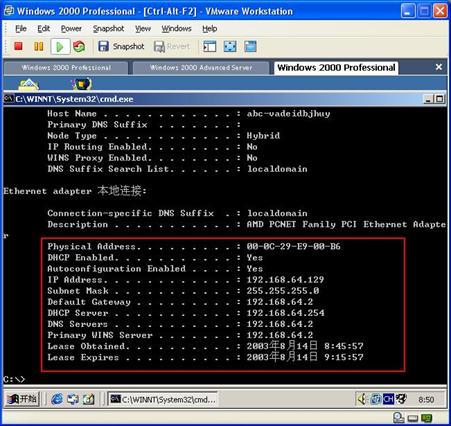
和在host only模式下一樣,如果你試圖使用手動分配固定IP,由于VMnet 8的限制,你仍然無法和真實主機進行通訊。不過在NAT模式下接入internet就非常簡單了,你不需要做任何配置,只需要真實主機連接到internet后虛擬機就也可以接入internet了。
26
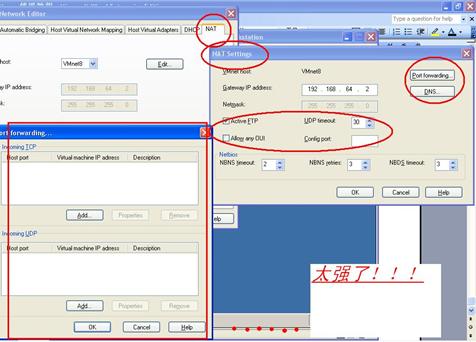
VMware的NAT功能還不止這些,它竟然還能做端口映射和TCP、UDP阻斷!
不覺得還缺點兒什么嗎?對,有一個重要功能還沒有說,之所以留到最后是因為這部分是最復雜的,那就是…
27
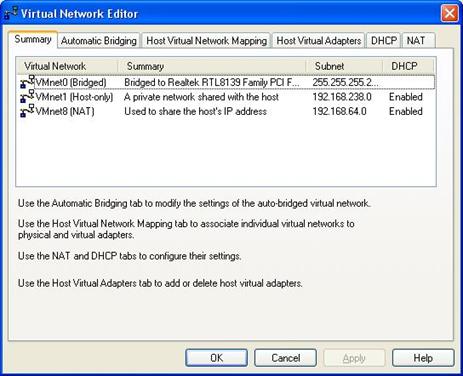
虛擬網絡設置
這部分的功能我覺得一般的用戶已經用不到了,因為它的作用是使用VM的高度可擴展網絡模型組建非常復雜的局域網,我相信這才是新的VMware的精華所在。
28
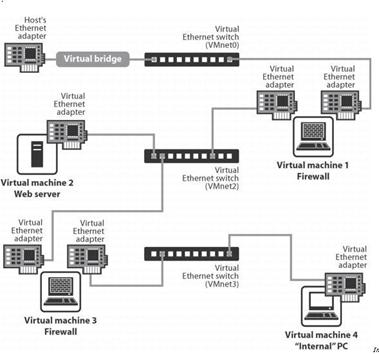
這是VMware的一個復雜拓撲的實例,它自定義了VMnet 2和VMnet 3這些都要用到定義每個VMnet的DHCP和NAT,總之是非常復雜了,而且這樣做只有在虛擬機群非常龐大的時候才用得到。
好了,對VMware的介紹就到這了,如果大家英文很好,那么在它的幫助中你會發現遠深與本文的內容,事實上,作為一款虛擬機軟件,它帶給我們的已不僅是能夠虛擬出單一的系統,而是能夠虛擬出龐大而復雜的網絡,本文只是觸及皮毛。當然如果朋友們非常關注VMware更深層次的功能的話,我也非常愿意與大家就此進行討論。
新聞熱點
疑難解答